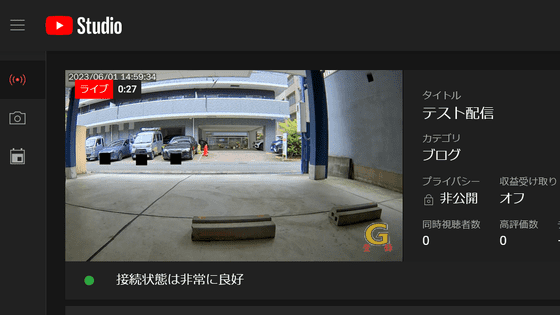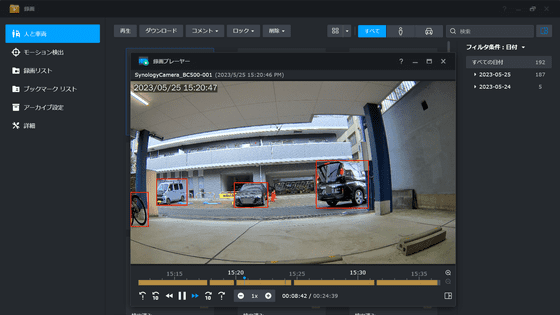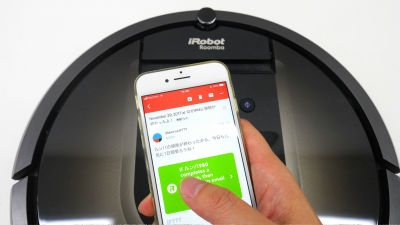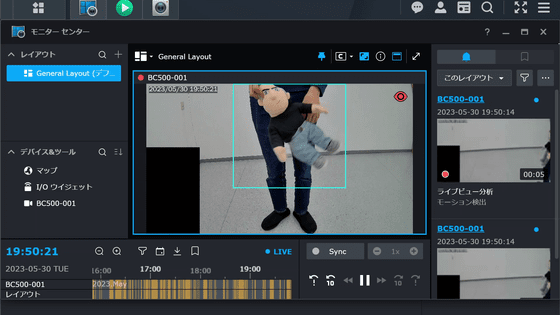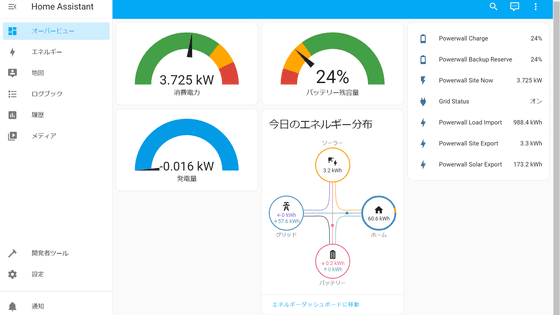「人を検知したらメール送信」などのオートメーションをSynologyのIPカメラ「BC500」と自動化サービスの「IFTTT」を連携させて構築してみた
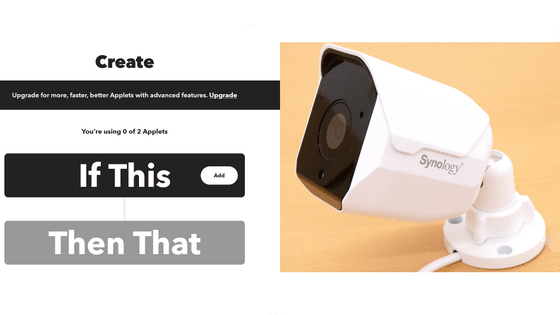
SynologyのIPカメラ「BC500」は、自動化サービスの「IFTTT」と連携させてさまざまなオートメーションを組むことができます。今回は「人物および車両を検出したときにメールを送信する」と「スマートフォンのウィジェットをタップしたときに録画を開始する」の2種類のオートメーションを作成。それぞれ設定方法がやや異なるので、1つずつ試していきます。
IFTTT でスマートホームを構築するにはどうすればよいですか? - Synology ナレッジセンター
https://kb.synology.com/ja-jp/Surveillance/tutorial/How_do_I_build_a_Smart_Home_through_IFTTT
Amazon | 【IPカメラ】Synology BC500 [バレット型IPカメラ 2880×1620 / PoE / IP67対応 / 暗視性能:30m / SynologyNAS専用] 国内正規代理店品 | Synology | サーバー 通販
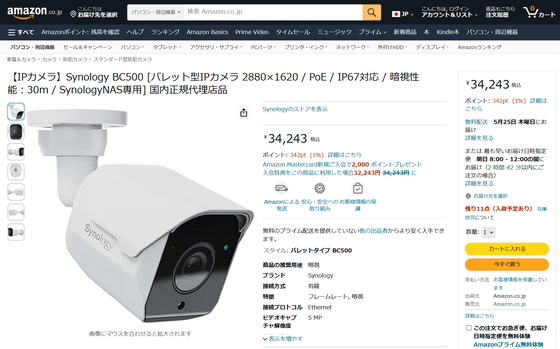
◆オートメーションその1:人物および車両を検出したときにメールを送信する
まずは監視ツールのSurveillance Station(またはSurveillance Station Client)を開き、メニュー画面から「アクション規則」をクリックします。
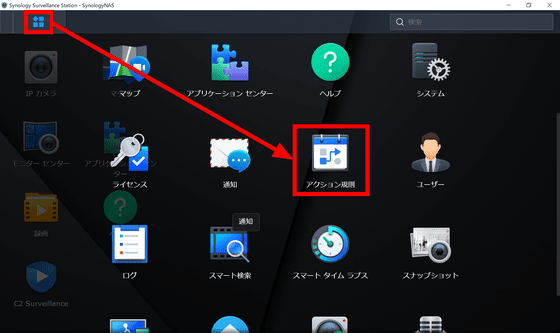
「追加」をクリック。
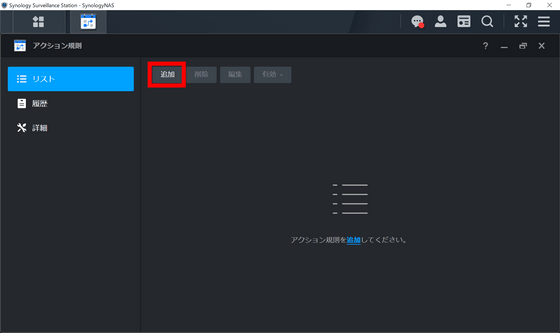
名前欄に好きな名前を入力。
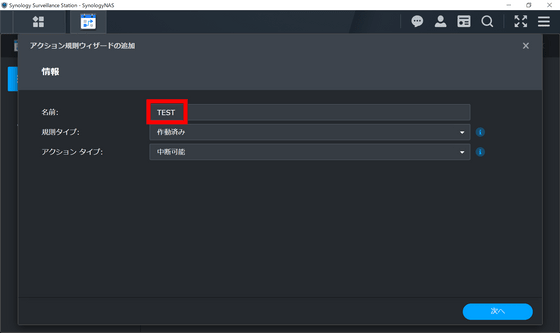
規則タイプを「作動済み」または「スケジュール済み」から選択します。「作動済み」は日付・時間以外のイベントをトリガーとするもので、「スケジュール済み」は日付・時間をトリガーとするものです。今回は「作動済み」を選択。
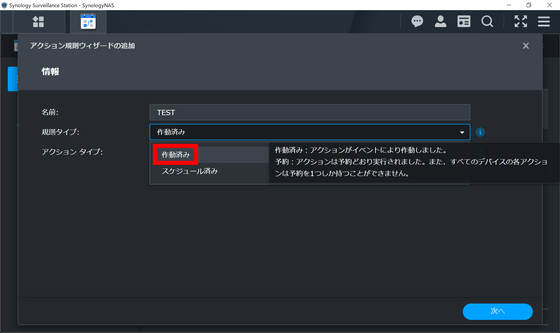
アクションタイプは「中断可能」にして「次へ」をクリック。
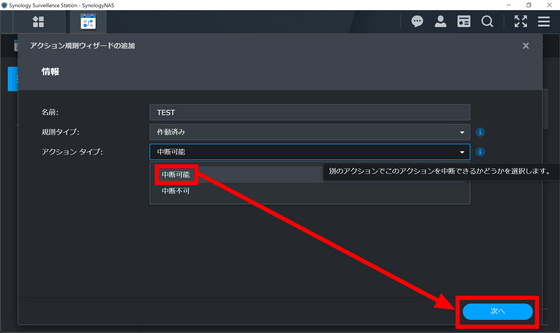
イベントソースを「カメラ」に設定します。
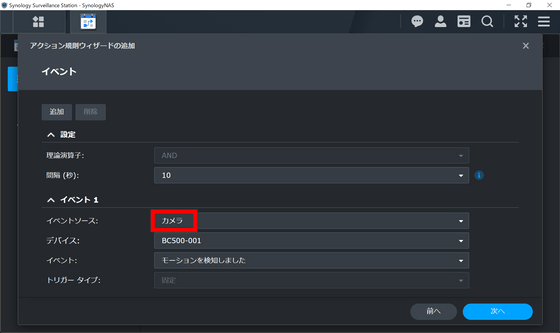
イベントは「モーションを検出」「改ざん検出」「オーディオ検出」「ライブビュー分析検出」「接続切断」「接続復帰」「カメラ有効化」「カメラ無効化」「人物および車両の検出」「混雑検知」「侵入検知」から選択可能。今回は「人物及び車両の検出」に設定して「次へ」をクリック。

次の画面でアクションデバイスを「IFTTT」に設定します。
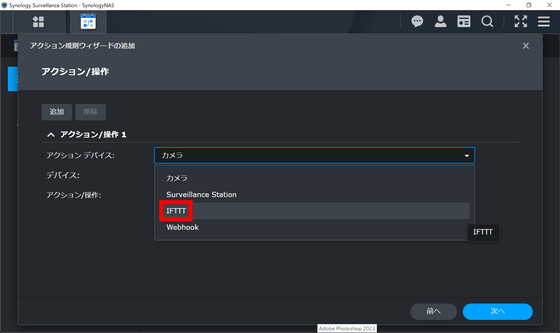
このような画面が表示され、IFTTTのAPIキーとイベント名を入力するよう求められます。Surveillance Station Clientでの作業は一度保留し、次はIFTTTへアクセス。
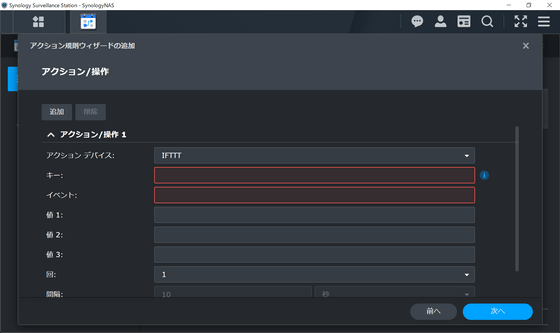
まずはIFTTTのアカウント作成から。「Googleで続ける」をクリックします。
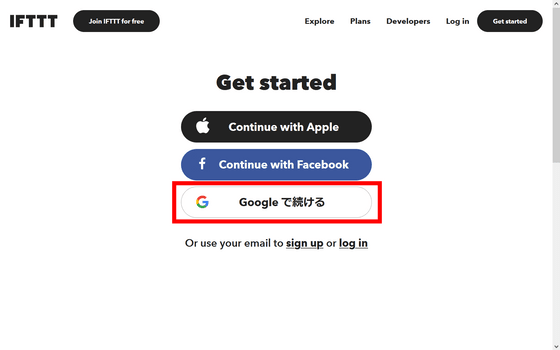
ログインに使用するアカウントをクリック。
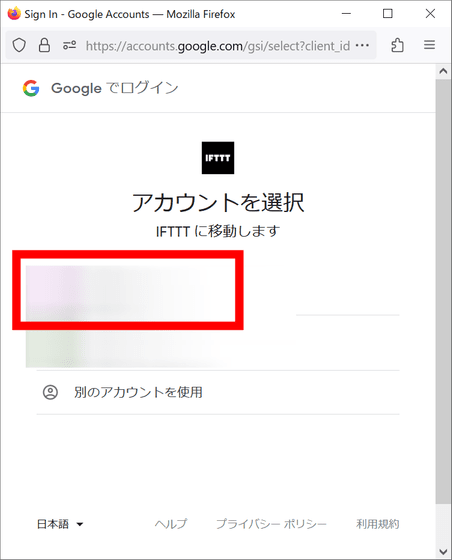
「確認」をクリック。
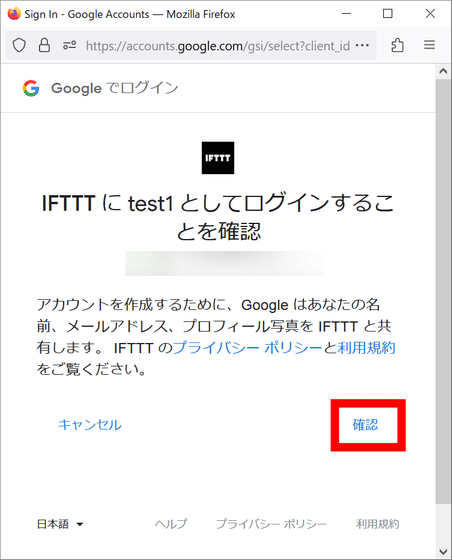
ログインが完了したので次は「Create」をクリック。
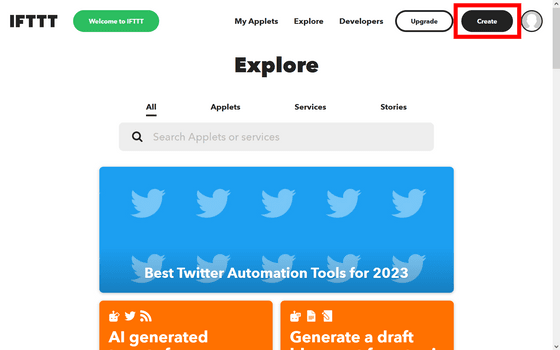
「If This」をクリック。
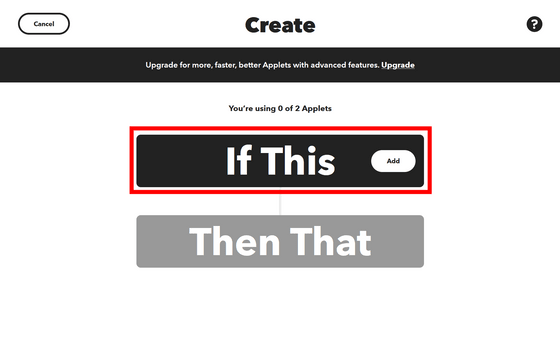
「webhooks」と検索すると出てくる「Webhooks」をクリック。
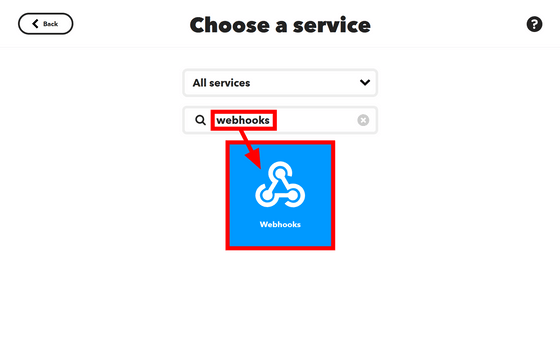
「Receive a web request」をクリック。
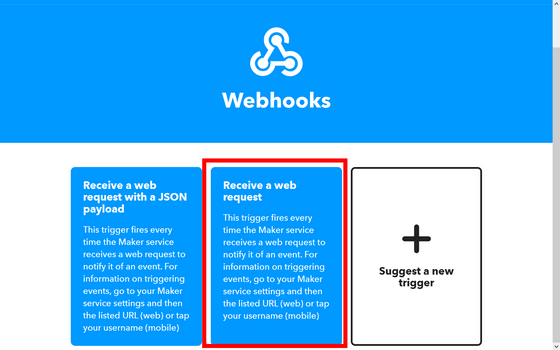
「Connect」をクリック。
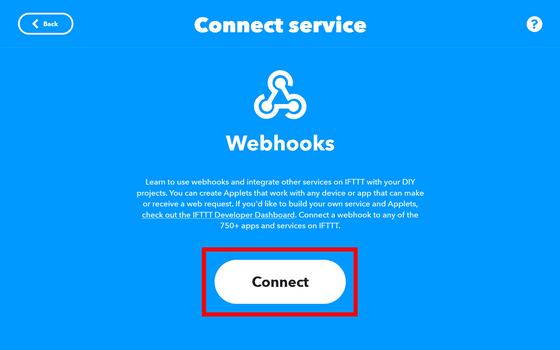
イベントの名前を好きに入力して「Create trigger」をクリックします。イベント名は「文字」「数字」「アンダースコア」のみ許可されており、これ以外の文字列を入力すると後々エラーが発生するので注意が必要です。
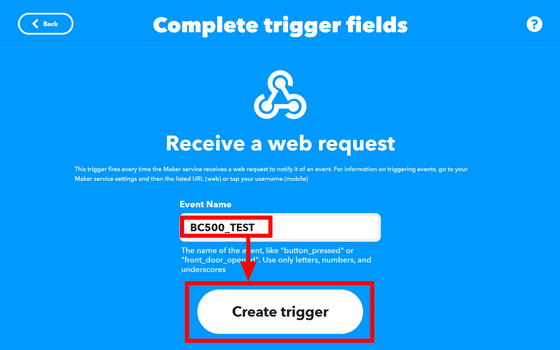
次に「Then That」をクリック。
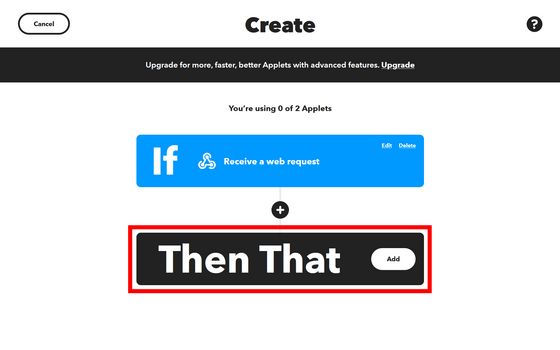
「email」をクリック。
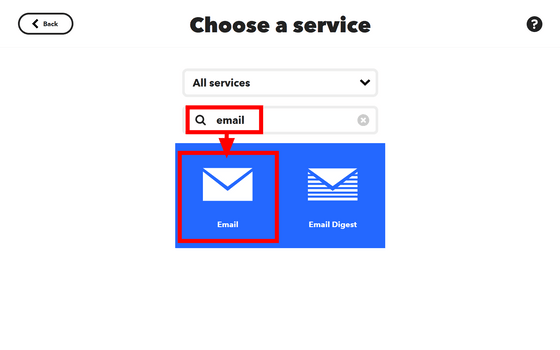
「Send me an email」をクリック。
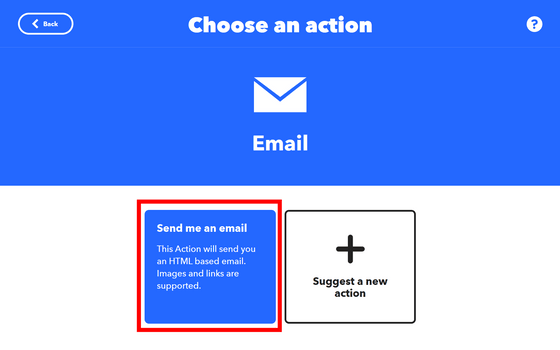
Subject(メールの件名)とBody(本文)に好きな文字を入力して「Create action」をクリック。
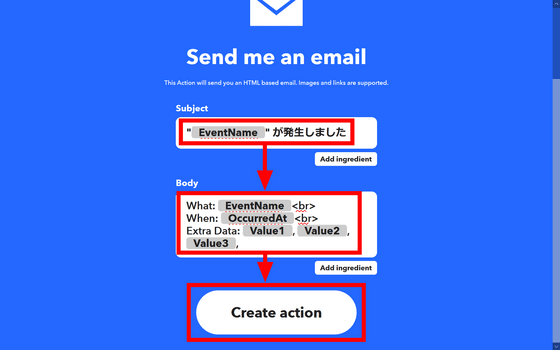
「Continue」をクリック。
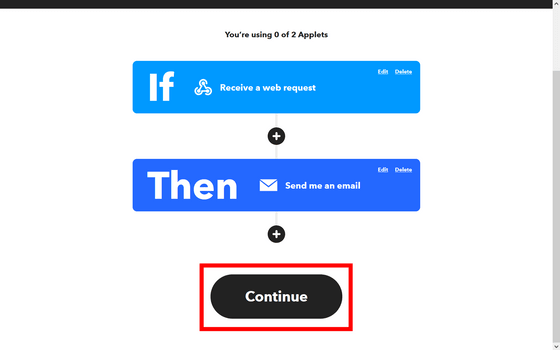
オートメーションのタイトルを好きに入力し、「Finish」をクリックします。
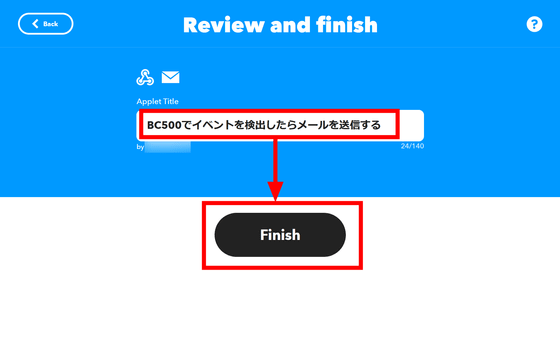
オートメーションが作成されたら、IFTTT Webhooksにアクセスし、「Documentation」をクリック。
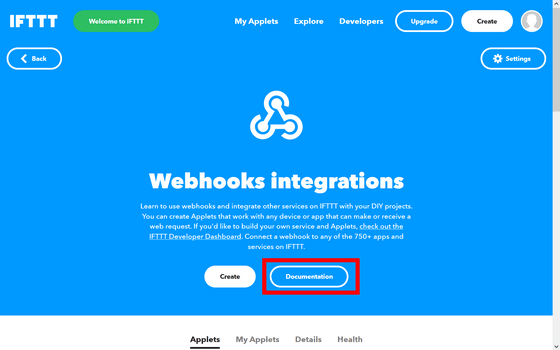
ここに表示される「Your key」をコピーします。
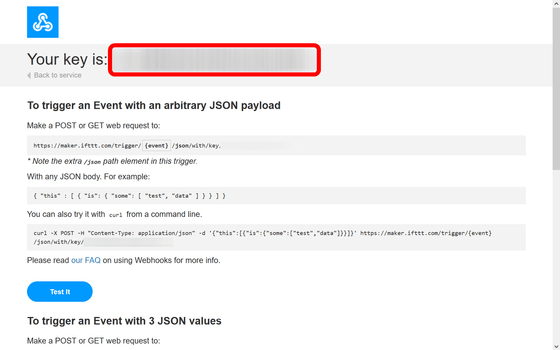
Surveillance Station Clientに戻り、「キー」に先ほどコピーしたキーを入力。「イベント」にイベント名を入力します。
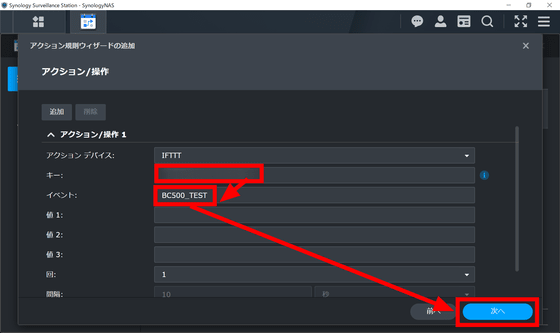
「テスト送信」をクリックして緑色のチェックマークが表示されたら「次へ」をクリック。
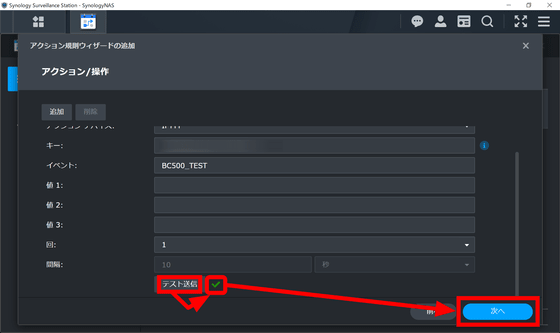
オートメーションを動作させる時間帯を決めます。今回は24時間動作させたいのでデフォルトのまま「完了」をクリック。
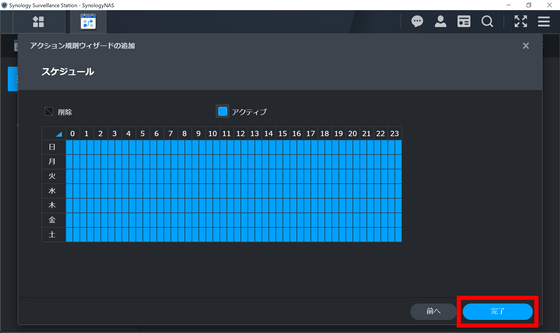
この状態でカメラが人物または車両を検出するとトリガー発動。
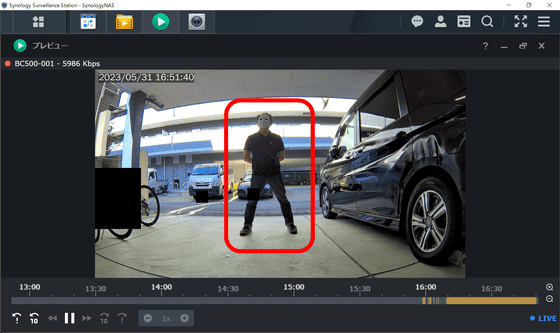
IFTTTから、IFTTTにログインしたメールアドレス宛にメールが送信されます。
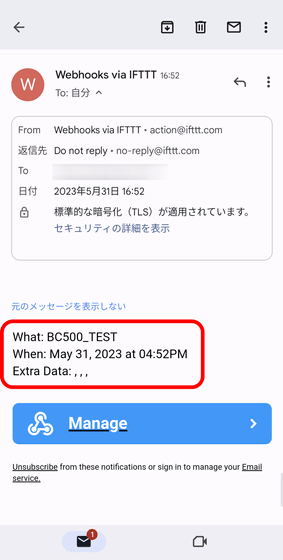
◆オートメーションその2:スマートフォンのウィジェットをタップしたときに録画を開始する
BC500にスマートフォンからアクセスできる専用アプリ「DS Cam」は、記事作成時点でウィジェット機能に対応していません。「ウィジェットを作成してちょっとしたときにワンタップで手軽に数秒間録画できればいいな」と思ったので、これをIFTTTで自動化します。まずはSurveillance Station Clientのアクション規則から「追加」をクリック。
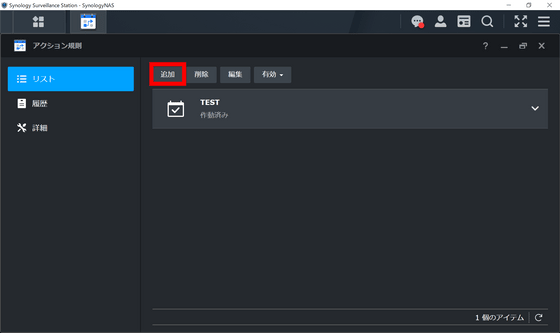
名前を入力して「次へ」をクリック。
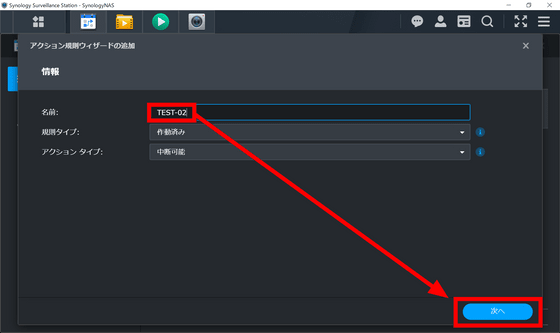
イベントソースを「Webhook」に設定。直下に「Webhook URL」が表示されるので、これをコピーしておきます。続いて「次へ」をクリック。
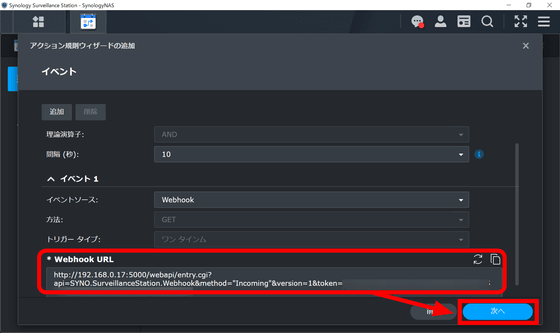
カメラのアクションは「アクション規則録画を開始」「アクション規則録画を停止」「スナップショットを取得」「カメラを有効にする」「カメラを無効にする」「ポップアウトビデオウィンドウ」「VisualStationのライブビューウィンドウをポップアップ」「動作イベントをトリガー」「ブックマークを追加」から選べます。今回は録画をブックマークとして他の録画とは分けて保存したいので、アクション/操作を「ブックマークを追加」に設定。「適用」をクリックします。
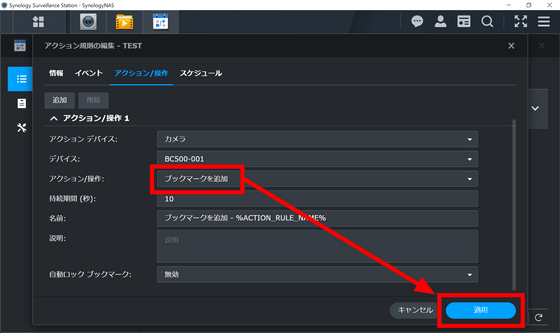
最後にスケジュールを決めて「完了」をクリック。
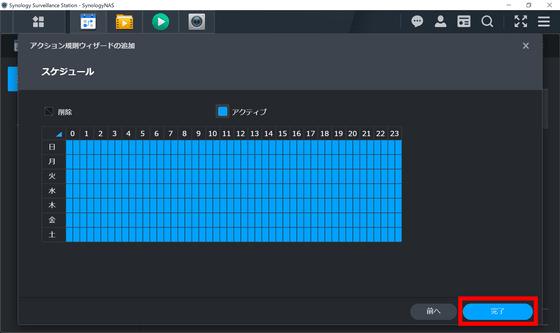
次にアプリ版IFTTTを開き「作成する」をクリックします。
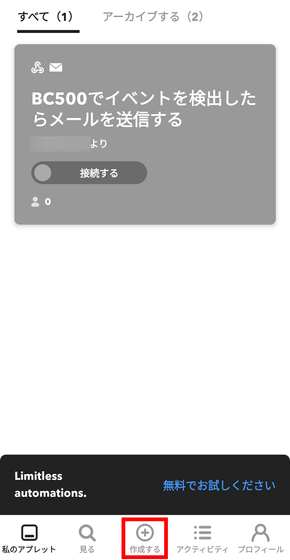
「If This」をタップ。
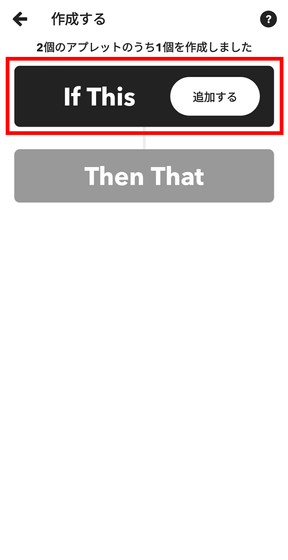
「Button widget」をタップ。
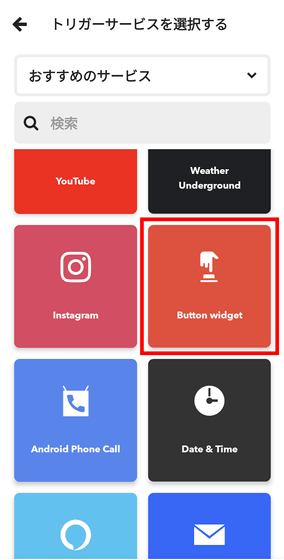
「Button press」をタップ。
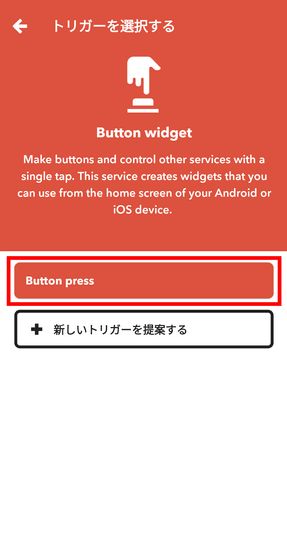
「Then That」をタップ。
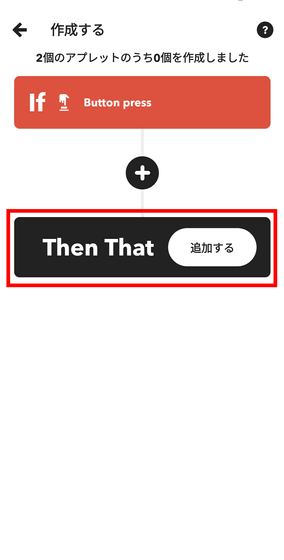
NASが使用しているポート番号(デフォルトは5000)を開いた状態で、先ほどコピーしたWebhook URLを「URL」欄にペースト。この際、「http://」に続くローカルIPアドレスをグローバルIPアドレスに書き換えておきます。
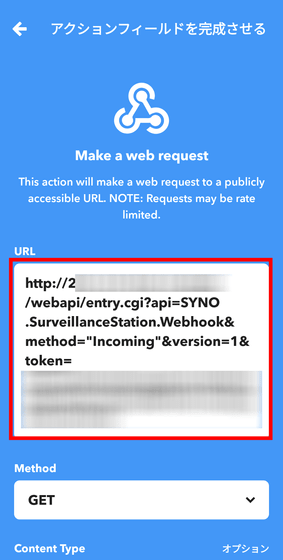
Methodを「GET」に設定して「続ける」をタップ。
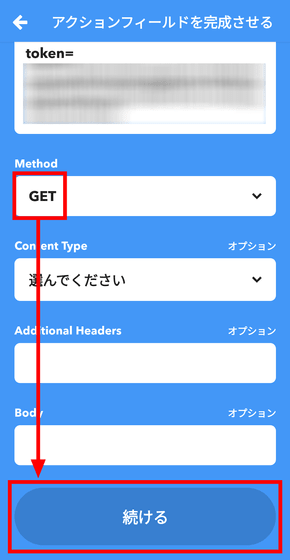
「続ける」をタップ。

タイトルを入力して「終了する」をタップ。
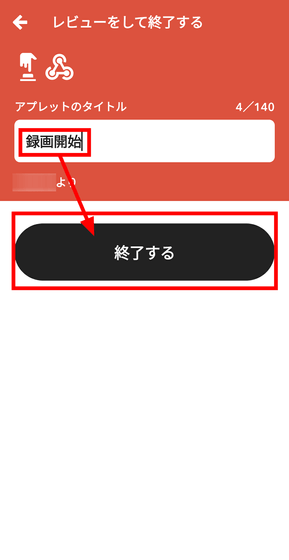
「続ける」をタップ。
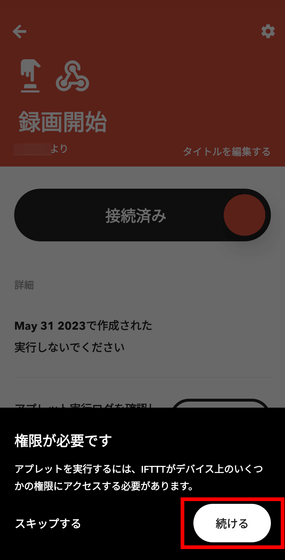
「アプリの使用時のみ」をタップ。
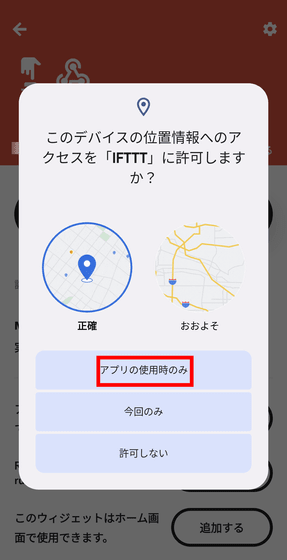
「追加する」をタップ。
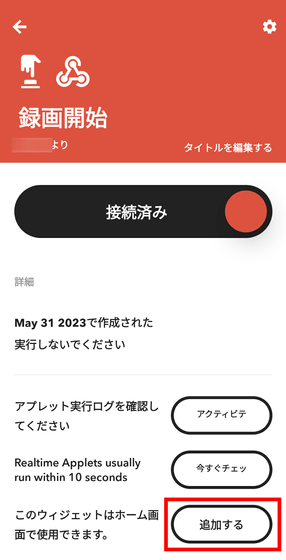
「IFTTTスモール」をロングタップ。
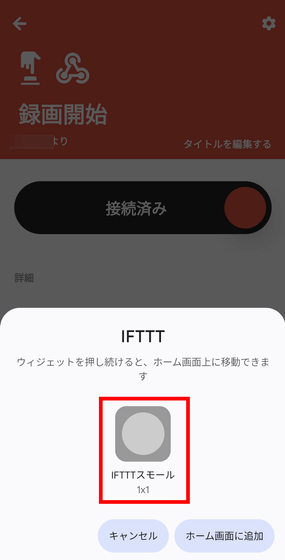
ホーム画面に配置します。
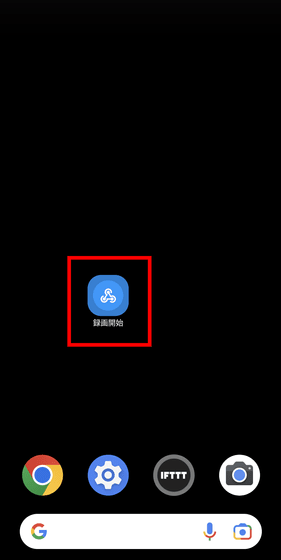
このウィジェットをタップするとトリガー発動。
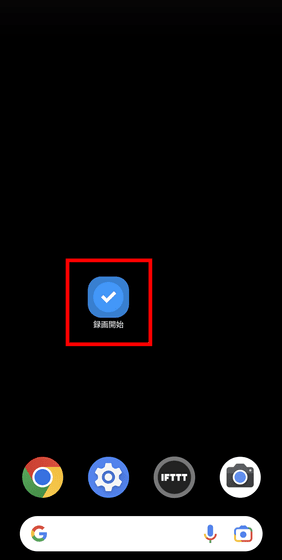
録画の「ブックマークリスト」に録画が保存されます。
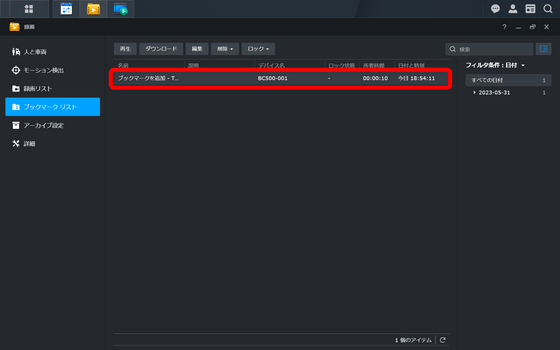
IFTTTはAmazon AlexaやSwitchBot、Nature Remoなどのサービスとの連携が可能なので、スマートホームデバイスと組み合わせたさまざまなオートメーションを作成することができます。中には「宅配ボックスが開いたら録画する」というオートメーションを作成している人もいました。
宅配ボックスが開くとネットワークカメラで撮影するようにする方法 | たびくも
https://tabikumo.com/ifttt-cam/
こうしたオートメーションを作成可能で、月額料金なしで過去の録画を管理することができるBC500はAmazon.co.jpで購入可能。記事作成時点での価格は税込3万4243円です。
Amazon | 【IPカメラ】Synology BC500 [バレット型IPカメラ 2880×1620 / PoE / IP67対応 / 暗視性能:30m / SynologyNAS専用] 国内正規代理店品 | Synology | サーバー 通販
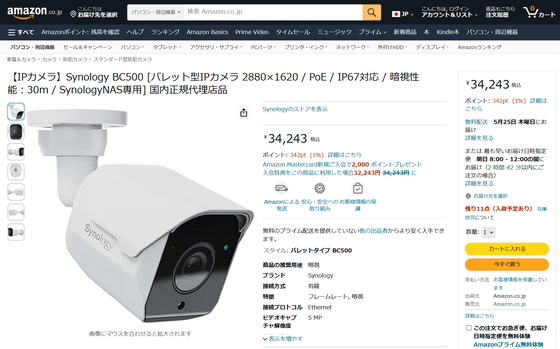
・関連記事
SynologyのNASに映像を保存し月額利用料なしで監視カメラを運用できるSynology謹製IPカメラ「BC500」本体外観フォトレビュー - GIGAZINE
月額利用料なしで監視カメラを運用できるSynology謹製IPカメラ「BC500」をSynologyのNASに接続して実際に使えるようにセットアップしてみた - GIGAZINE
Synology製IPカメラ「BC500」を実際に監視カメラとして「Surveillance Station」で使ってみたレビュー、くっきり撮影しつつ月額料金なしで録画をNASの空き領域が許す限り永久保存&すばやく見たい映像を特定可能 - GIGAZINE
「異物を検出」「カメラがふさがれると検出」といった複数のタイプを指定して録画が可能なSynologyのIPカメラ「BC500」の検出機能をチェックしてみた - GIGAZINE
・関連コンテンツ